华擎主板N68-S-BIOS使用手册
华擎 N68-S3 UCC主板 说明书

詳細規格產品摘要中央處理器內存擴充插槽顯卡音效局域网后背板輸入/輸出接口板載接口BIOS特性支持光盤規格更改時恕不預先通知 品牌和產品名稱歸各自公司所有。
不保證任何配置与產品實物規格相同。
芯片規格尺寸- 支持华擎UCC – CPU开核功能- Hyper Transport 2000 MT/s- 支持双通道DDR3 1600- 集成 NVIDIA® GeForce 7025显卡, DX9.0,Pixel Shader 3.0,最大共享显示内存 256MB- 支持华擎涡轮增压极速 USB - 全球最快速的USB- 支持华擎Instant Boot, Instant Flash, OC DNA,华擎超频调节器 (效能提升高达 150%)- 支持智能型能源节约器 (CPU功耗节省高达 20%)- 附赠 : CyberLink DVD 套件 - OEM 与试用版;Creative Sound Blaster X-Fi MB - 试用版- Micro ATX 规格: 9.6-in x 7.0-in, 24.4 cm x 17.8 cm- 支持 Socket AM3 处理器:AMD Phenom II X6 / X4 / X3 /X2 (除了 920 / 940) / Athlon II X4 / X3 / X2 / Sempron 处理器- 支持六核心处理器- 支持 UCC 功能 (CPU开核)- 支持AMD Cool 'n' Quiet降温静音技术- 前端总线1000 MHz(2.0 GT/s)- 支持自由超频技术- 支持Hyper-Transport技术- NVIDIAGeForce 7025 / nForce 630a- 双通道DDR3内存技术- 2 x DDR3 内存插槽- 支持DDR3 1600/1333/1066/800 non-ECC, un-buffered内存- 系统内存最大容量: 8GB- 1 x PCI Express x16 插槽- 1 x PCI Express x1 插槽- 2 x PCI 插槽- 5.1声道高保真音频(VIA VT1705 音频编解码器)- Realtek PHY RTL8201EL- 速度:10/100乙太网- 支持网络唤醒功能(Wake-On-LAN)I/O面板- 1 x PS/2鼠标接口- 1 x PS/2键盘接口- 1 x 串行端口:COM1- 1 x VGA接口- 4 x USB 2.0接口- 1 x RJ-45 网卡接口LED指示灯(ACT/LINK LED和SPEEDLED)- HD音频插孔:线性输入/前置喇叭/麦克风- 4 x SATAII接口(3.0 Gb/s),支持RAID(RAID 0, RAID 1,RAID 0+1, RAID 5和JBOD), NCQ和“热插拔”功能- 1 x ATA133 IDE接口(支持2 x IDE设备)- 1 x 软驱接口- 1 x 打印机端口接针- CPU/机箱风扇接口- 24针ATX电源接口- 4针12V电源接口- 前面板音频接口- 2 x USB 2.0接针(支持4 x USB 2.0接口)- 4Mb AMI Legal BIOS- 支持“即插即用”- 符合ACPI 1.1,支持唤醒与自动开机(Wake Up Events)- 支持免跳线- 支持SMBIOS 2.3.1- CPU、VCCM电压多功能调节器- 驱动程序,应用软件,杀毒软件(试用版),华擎软件套装(CyberLink DVD 套件 - OEM 与试用版;Creative Sound Blaster X-Fi MB - 试用版)獨家功能- 华擎超频调节器- 集成NVIDIA GeForce 7025显卡- DX9.0 VGA, Pixel Shader 3.0- 最大共享显示内存256MB- 支持 D-Sub,最大分辨率达 1920x1440 @ 60Hz華擎專利超頻調節器 (OC Tuner):針對CPU 頻率, 芯片組電壓等選項功能進行超頻。
BIOS设置图解教程(全)

《BIOS设置图解教程》BIOS设置图解教程之AMI篇(目前主板上常见的BIOS主要为AMI与AWARD两个系列,如何辨别BIOS品牌系列请移步,本文详细讲解AMI系列的BIOS设置图解教程,如果你的BIOS为AWARD系列请移步BIOS设置图解教程之Award篇,文中重要的部分已经标红,快速阅读请配合图片查阅红色加速字体即可)对于很多初学者来说,BIOS设置是一件非常头疼的事情,面对着满屏的E文,实在是无从下手。
但是,设置BIOS在高手的眼里,却什么也算不上。
当你看着高手的指尖在键盘上熟练的跳动,而蓝色屏幕里的字符不停的变换,你一定很羡慕,不是吗?实际上,BIOS设置并不是特别神秘的事情,但是为什么初学者却会如此头疼呢。
根据归纳,总结出了几点原因,希望初学者能够避免被这些因素所左右。
●听别人说操作BIOS很危险在这里,笔者不否认操作BIOS有一定的风险,BIOS是Basic Input Output System的缩写,乃基本输入/输出系统的意思,也就是计算机里最基础的引导系统,如果BIOS设置错误,硬件将会不正常工作。
操作BIOS真的很危险吗?笔者听到很多朋友都在说,设置BIOS很危险,从一个人接触计算机开始,就被前人在BIOS上蒙上了一层神秘的黑纱。
可以说,几乎每一个人都知道设置BIOS是一项非常危险的操作,也正是因为这样,菜鸟们也就不敢轻易尝试。
但如果你不去尝试,就永远也不会学到该如何设置。
所以,在此笔者建议,再危险的事情我们也要去尝试,敢于尝试是菜鸟变成高手的必备心理素质。
●一看到全英文界面就没信心很多菜鸟一看到满屏的英文,就完全没有了设置的信心,根本不愿意仔细去看其中的内容,这样自然也不会去深入研究了。
但实际上,BIOS里很多设置项目英语都非常简单,在学校里英语不是特别差的人,都基本上能领会其大意,实在不懂得也不必去调试,毕竟BIOS里经常修改的也就那么几个项目。
所以,当你进入BIOS之后,千万不要被其中满屏的E文所吓倒,这样才能慢慢的学会调教BIOS。
华擎主板BIOS文字说明
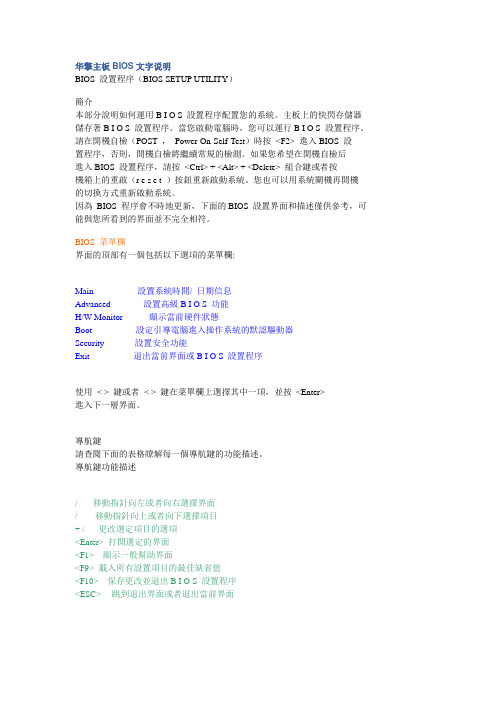
华擎主板BIOS文字说明BIOS 設置程序(BIOS SETUP UTILITY)簡介本部分說明如何運用B I O S 設置程序配置您的系統。
主板上的快閃存儲器儲存著B I O S 設置程序。
當您啟動電腦時,您可以運行B I O S 設置程序。
請在開機自檢(POST ,Power-On-Self-Test)時按<F2> 進入BIOS 設置程序,否則,開機自檢將繼續常規的檢測。
如果您希望在開機自檢后進入BIOS 設置程序,請按<Ctrl> + <Alt> + <Delete> 組合鍵或者按機箱上的重啟(r e s e t )按鈕重新啟動系統。
您也可以用系統關機再開機的切換方式重新啟動系統。
因為BIOS 程序會不時地更新,下面的BIOS 設置界面和描述僅供參考,可能與您所看到的界面並不完全相符。
BIOS 菜單欄界面的頂部有一個包括以下選項的菜單欄:Main 設置系統時間/ 日期信息Advanced 設置高級B I O S 功能H/W Monitor 顯示當前硬件狀態Boot 設定引導電腦進入操作系統的默認驅動器Security 設置安全功能Exit 退出當前界面或B I O S 設置程序使用< > 鍵或者< > 鍵在菜單欄上選擇其中一項,並按<Enter>進入下一層界面。
導航鍵請查閱下面的表格瞭解每一個導航鍵的功能描述。
導航鍵功能描述/ 移動指針向左或者向右選擇界面/ 移動指針向上或者向下選擇項目+ / - 更改選定項目的選項<Enter> 打開選定的界面<F1> 顯示一般幫助界面<F9> 載入所有設置項目的最佳缺省值<F10> 保存更改並退出B I O S 設置程序<ESC> 跳到退出界面或者退出當前界面<1>.Main Screen(主界面)當您進入B I O S 設置程序時,主界面將會顯現並顯示系統概況。
BIOS设置图解教程
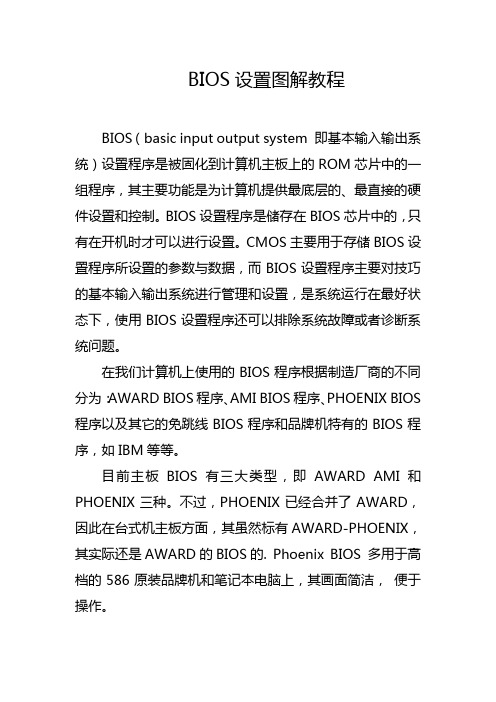
BIOS设置图解教程BIOS(basic input output system 即基本输入输出系统)设置程序是被固化到计算机主板上的ROM芯片中的一组程序,其主要功能是为计算机提供最底层的、最直接的硬件设置和控制。
BIOS设置程序是储存在BIOS芯片中的,只有在开机时才可以进行设置。
CMOS主要用于存储BIOS设置程序所设置的参数与数据,而BIOS设置程序主要对技巧的基本输入输出系统进行管理和设置,是系统运行在最好状态下,使用BIOS设置程序还可以排除系统故障或者诊断系统问题。
在我们计算机上使用的BIOS程序根据制造厂商的不同分为:AWARD BIOS程序、AMI BIOS程序、PHOENIX BIOS程序以及其它的免跳线BIOS程序和品牌机特有的BIOS程序,如IBM等等。
目前主板BIOS有三大类型,即AWARD AMI和PHOENIX 三种。
不过,PHOENIX已经合并了AWARD,因此在台式机主板方面,其虽然标有AWARD-PHOENIX,其实际还是AWARD的BIOS的. Phoenix BIOS 多用于高档的586原装品牌机和笔记本电脑上,其画面简洁,便于操作。
AWARD BIOS程序图解教程STANDARD CMOS SETUP(标准CMOS设定)用来设定日期、时间、软硬盘规格、工作类型以及显示器类型BIOS FEATURES SETUP(BIOS功能设定)用来设定BIOS的特殊功能例如病毒警告、开机磁盘优先程序等等CHIPSET FEATURES SETUP(芯片组特性设定)用来设定CPU工作相关参数POWER MANAGEMENT SETUP(省电功能设定)用来设定CPU、硬盘、显示器等等设备的省电功能PNP/PCI CONFIGURATION(即插即用设备与PCI组态设定)用来设置ISA以及其它即插即用设备的中断以及其它差数LOAD BIOS DEFAULTS(载入BIOS预设值)此选项用来载入BIOS初始设置值LOAD OPRIMUM SETTINGS(载入主板BIOS出厂设置)这是BIOS的最基本设置,用来确定故障范围INTEGRATED PERIPHERALS(内建整合设备周边设定)主板整合设备设定SUPERVISOR PASSWORD(管理者密码)计算机管理员设置进入BIOS修改设置密码USER PASSWORD(用户密码)设置开机密码IDE HDD AUTO DETECTION(自动检测IDE硬盘类型)用来自动检测硬盘容量、类型SAVE&EXIT SETUP(储存并退出设置)保存已经更改的设置并退出BIOS设置EXIT WITHOUT SAVE(沿用原有设置并退出BIOS设置)不保存已经修改的设置,并退出设置STANDARD CMOS SETUP(标准CMOS设定)图2标准CMOS设定中包括了DATE和TIME设定,您可以在这里设定自己计算机上的时间和日期。
华擎主板BIOS文字说明
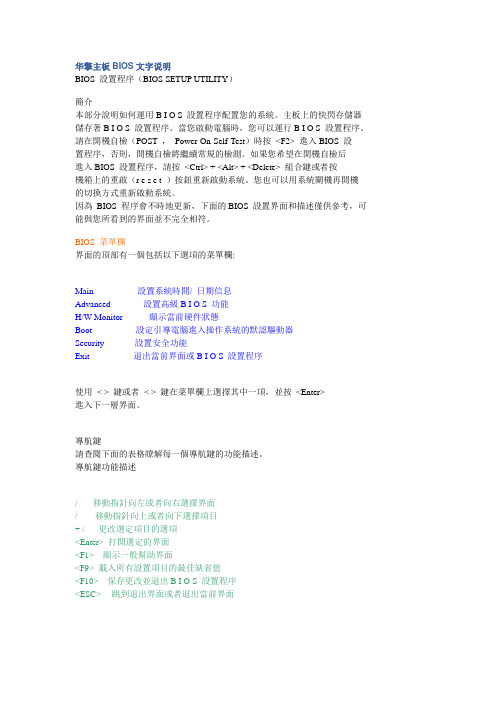
华擎主板BIOS文字说明BIOS 設置程序(BIOS SETUP UTILITY)簡介本部分說明如何運用B I O S 設置程序配置您的系統。
主板上的快閃存儲器儲存著B I O S 設置程序。
當您啟動電腦時,您可以運行B I O S 設置程序。
請在開機自檢(POST ,Power-On-Self-Test)時按<F2> 進入BIOS 設置程序,否則,開機自檢將繼續常規的檢測。
如果您希望在開機自檢后進入BIOS 設置程序,請按<Ctrl> + <Alt> + <Delete> 組合鍵或者按機箱上的重啟(r e s e t )按鈕重新啟動系統。
您也可以用系統關機再開機的切換方式重新啟動系統。
因為BIOS 程序會不時地更新,下面的BIOS 設置界面和描述僅供參考,可能與您所看到的界面並不完全相符。
BIOS 菜單欄界面的頂部有一個包括以下選項的菜單欄:Main 設置系統時間/ 日期信息Advanced 設置高級B I O S 功能H/W Monitor 顯示當前硬件狀態Boot 設定引導電腦進入操作系統的默認驅動器Security 設置安全功能Exit 退出當前界面或B I O S 設置程序使用< > 鍵或者< > 鍵在菜單欄上選擇其中一項,並按<Enter>進入下一層界面。
導航鍵請查閱下面的表格瞭解每一個導航鍵的功能描述。
導航鍵功能描述/ 移動指針向左或者向右選擇界面/ 移動指針向上或者向下選擇項目+ / - 更改選定項目的選項<Enter> 打開選定的界面<F1> 顯示一般幫助界面<F9> 載入所有設置項目的最佳缺省值<F10> 保存更改並退出B I O S 設置程序<ESC> 跳到退出界面或者退出當前界面<1>.Main Screen(主界面)當您進入B I O S 設置程序時,主界面將會顯現並顯示系統概況。
完全BIOS手册BIOS设置篇

完全BIOS手册BIOS 设置篇什么是BIOS设置什么是BIOS设置呢?也许谁都知道,但就是具体说不上来。
通过这篇文章,你会对BIOS设置有个初步认识。
AMI BIOS设置手册由于AMI BIOS在PC机中占有的比率很小,使得很多AMI拥护很难得到他的一些服务。
这篇就是为AMI用户准备的。
AWARD BIOS设置手册和AMI BIOS不同的是AWRAD BIOS市场占有量很大,但即便是这样,许多主板厂商在其说明书上还是没有详细介绍BIOS的设置,这里就是作者通过自己的实际经验,向大家介绍其具体BIOS设置华碩BIOS 设置说明华硕扳子的市场占有率一直很大,这里就是其一般的BIOS设置方法说明。
免跳线主板CPU的BIOS设置现在的免跳线主板已逐渐流行,和它的功能一样,它的设置也发生很多变化,这里就我们来看一看。
BIOS 设置篇什么是BIOS设置我们所使用的计算机都是由一些硬件设备组成的,而这些硬件设备会由于用户的不同需要而在品牌、类型、性能上有很大差异。
例如,对于硬盘,就可能存在容量大小和接口类型等方面的不同,而不同的硬件配置所对应的参数也不同,因此,我们在使用计算机之前,一定要确定它的硬件配置和参数,并将它们记录下来,存入计算机,以便计算机启动时能够读取这些设置,保证系统正常运行。
通常情况下,我们通过设置程序对硬件系统设置参数。
由于ROM(只读存储器)具有只能读取、不能修改且掉电后仍能保证数据不会丢失的特点,因此这些设置程序一般都放在ROM中,我们常常称其为BIOS设置。
此外,运行设置程序后的设置参数都放在主板的CMOS RAM芯片中,这是由于随着系统部件的更新,所设置的参数可能需要修改,而RAM的特点是可读取、可写入,加上CMOS有电池供电,因此能长久地保持参数不会丢失,但电池如果使用时间较长,电力不足,也可能会产生掉电现象,系统设置参数会丢失,这时只需要更换一只新电池并重新进行设置就可以了,从上面我们也可以看出,BIOS设置和CMOS设置是不完全相同的,二者不能混淆。
BIOS详细设置图解教程
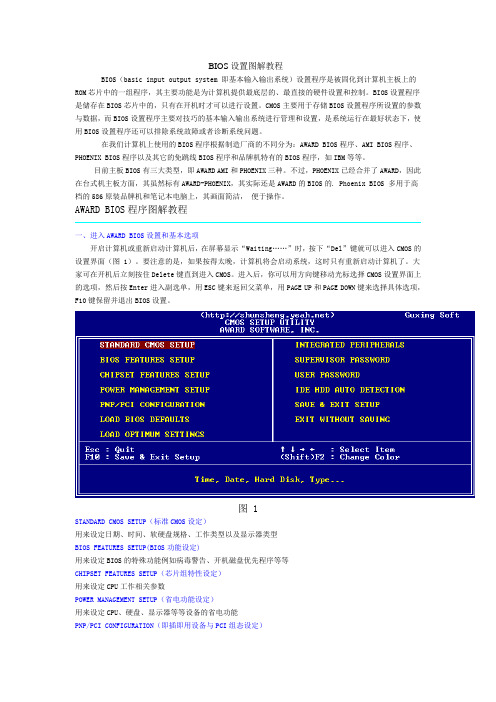
BIOS设置图解教程BIOS(basic input output system 即基本输入输出系统)设置程序是被固化到计算机主板上的ROM 芯片中的一组程序,其主要功能是为计算机提供最底层的、最直接的硬件设置和控制。
BIOS设置程序是储存在BIOS芯片中的,只有在开机时才可以进行设置。
CMOS主要用于存储BIOS设置程序所设置的参数与数据,而BIOS设置程序主要对技巧的基本输入输出系统进行管理和设置,是系统运行在最好状态下,使用BIOS设置程序还可以排除系统故障或者诊断系统问题。
在我们计算机上使用的BIOS程序根据制造厂商的不同分为:AWARD BIOS程序、AMI BIOS程序、PHOENIX BIOS程序以及其它的免跳线BIOS程序和品牌机特有的BIOS程序,如IBM等等。
目前主板BIOS有三大类型,即AWARD AMI和PHOENIX三种。
不过,PHOENIX已经合并了AWARD,因此在台式机主板方面,其虽然标有AWARD-PHOENIX,其实际还是AWARD的BIOS的. Phoenix BIOS 多用于高档的586原装品牌机和笔记本电脑上,其画面简洁,便于操作。
AWARD BIOS程序图解教程一、进入AWARD BIOS设置和基本选项开启计算机或重新启动计算机后,在屏幕显示“Waiting……”时,按下“Del”键就可以进入CMOS的设置界面(图 1)。
要注意的是,如果按得太晚,计算机将会启动系统,这时只有重新启动计算机了。
大家可在开机后立刻按住Delete键直到进入CMOS。
进入后,你可以用方向键移动光标选择CMOS设置界面上的选项,然后按Enter进入副选单,用ESC键来返回父菜单,用PAGE UP和PAGE DOWN键来选择具体选项,F10键保留并退出BIOS设置。
图 1STANDARD CMOS SETUP(标准CMOS设定)用来设定日期、时间、软硬盘规格、工作类型以及显示器类型BIOS FEATURES SETUP(BIOS功能设定)用来设定BIOS的特殊功能例如病毒警告、开机磁盘优先程序等等CHIPSET FEATURES SETUP(芯片组特性设定)用来设定CPU工作相关参数POWER MANAGEMENT SETUP(省电功能设定)用来设定CPU、硬盘、显示器等等设备的省电功能PNP/PCI CONFIGURATION(即插即用设备与PCI组态设定)用来设置ISA以及其它即插即用设备的中断以及其它差数LOAD BIOS DEFAULTS(载入BIOS预设值)此选项用来载入BIOS初始设置值LOAD OPRIMUM SETTINGS(载入主板BIOS出厂设置)这是BIOS的最基本设置,用来确定故障范围INTEGRATED PERIPHERALS(内建整合设备周边设定)主板整合设备设定SUPERVISOR PASSWORD(管理者密码)计算机管理员设置进入BIOS修改设置密码USER PASSWORD(用户密码)设置开机密码IDE HDD AUTO DETECTION(自动检测IDE硬盘类型)用来自动检测硬盘容量、类型SAVE&EXIT SETUP(储存并退出设置)保存已经更改的设置并退出BIOS设置EXIT WITHOUT SAVE(沿用原有设置并退出BIOS设置)不保存已经修改的设置,并退出设置图 2STANDARD CMOS SETUP(标准CMOS设定)图2标准CMOS设定中包括了DATE和TIME设定,您可以在这里设定自己计算机上的时间和日期。
BIOS设置详细操作指南

BIOS设置详细操作指南BIOS全名为(Basic Input Output System)即基本输入/输出系统,是电脑中最基础的而又最重要的程序。
这一段程序存放在一个不需要电源的可重复编程、可擦写的只读存储器中,这种存储器也被称作EEPROM。
它为计算机提供最低级的、但却是最直接的硬件控制并存储一些基本信息,计算机的初始化操作都是按照固化在BIOS里的内容来完成的。
准确地说,BIOS是硬件与软件程序之间的一个“转换器”或者说是人机交流的接口,它负责解决硬件的即时要求,并按软件对硬件的操作具体执行。
计算机用户在使用计算机的过程中,都会接触到BIOS,它在计算机系统中起着非常重要的作用。
主板的BIOS设置项目众多,设置比较复杂,很多朋友对这些设置并不了解,而且一些媒体的大量介绍中也存在说明不严谨的现在,这很容易对读者造成误解,因此在BIOS的设置与优化中有必要理清思路,明确目的。
下面我们就一起来看一下主板BIOS内的诸多设置以及最优的设置方式。
在此我们以主流的845PE主板为例,先进行说明,一些其他主板比较特殊的BIOS项目我们在后面进行一些补充说明。
已经说过在开机后按下“DEL”或“F1”键进入BIOS的主菜单,这视不同的主板而定。
BIOS 标准的主页面如图:一、SoftMenu III SETUP我们在此示例的是Abit主板,SOFTMENU III SETUP是升技特有的超频技术,可以通过在BIOS中的软设置来达到超频的目的。
二、Standard CMOS Features(标准CMOS设置)这里是最基本的CMOS系统设置,包括时间日期、驱动器信息和显示适配器等,其中较为重要的一项是halt on:系统挂起设置,缺省设置为All Errors,表示在POST(Power On Self Test,加电自测试)过程中有任何错误都会停止启动,此选择能保证系统的稳定性并检查一些必要的周边设备。
如果用户希望能加快启动速度的话,那么可以把它设为“No Errors”,即不检查任何周边设别错误。
